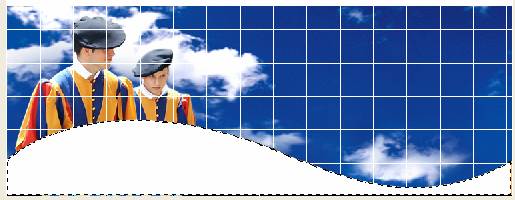VAJA
Urejanje slik brez uporabe plasti je zamudno in predvsem nesmiselno, saj vsaka napaka lahko pomeni delo od začetka.
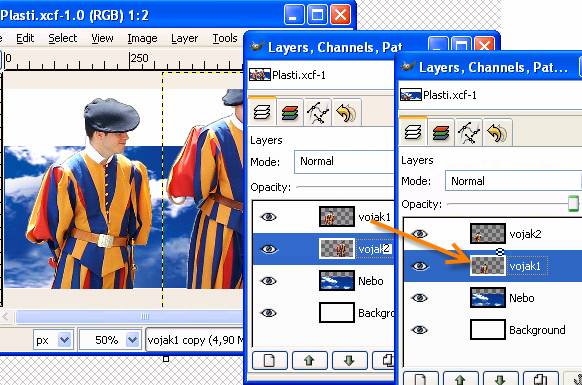
Sliko, ki se nahaja na plasti vojak1 pomanjšamo na 91 %. Najprej v oknu Layers kliknemo na plast vojak1, s tem postane plast aktivna. S klikom na ikono očesa lahko preverimo, ali smo izbrali pravo plast. V oknu orodjarne Gimp kliknemo na ikono ![]() .
.
S pomočjo spustnega seznama izberemo odstotek in zapišemo novo vrednost.
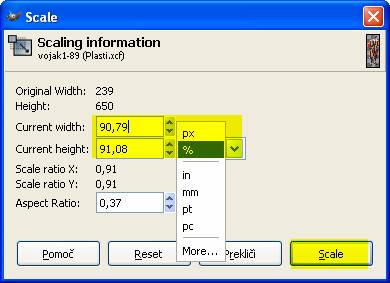
Plast vojak1 pomaknemo pod plast vojak2. S klikom označimo plast vojak1 in kliknemo na gumb Lower layer ![]() . Še hitrejši način je, da z miško povlečemo plast vojak2 pod plast vojak1.
. Še hitrejši način je, da z miško povlečemo plast vojak2 pod plast vojak1.

V oknu Layer kreiramo novo plast. Plast poimenujemo krivulja. Vključimo prikaz mreže. V menijski vrstici izberemo View/Show Grid (nastavitve mreže so določene File/Preferences/Default Grid).
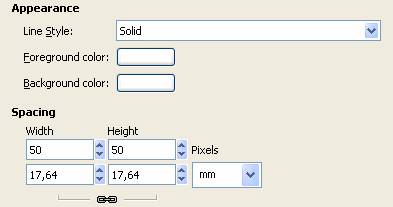
Narišemo pot. Kliknemo na ikono Path ![]() in postavimo kontrolne točke. Krivuljo zaključimo tako, da najprej pritisnemo na tipko Ctrl, nato se približamo prvi kontrolni točki in ko se oblika kazalca spremeni, kliknemo. Orodje Path preklopimo v režim Edit (dvokliknemo na ikono orodja) in s pomočjo ročic oblikujemo krivuljo. Krivulja se shrani v okno zavihka Paths.
in postavimo kontrolne točke. Krivuljo zaključimo tako, da najprej pritisnemo na tipko Ctrl, nato se približamo prvi kontrolni točki in ko se oblika kazalca spremeni, kliknemo. Orodje Path preklopimo v režim Edit (dvokliknemo na ikono orodja) in s pomočjo ročic oblikujemo krivuljo. Krivulja se shrani v okno zavihka Paths.
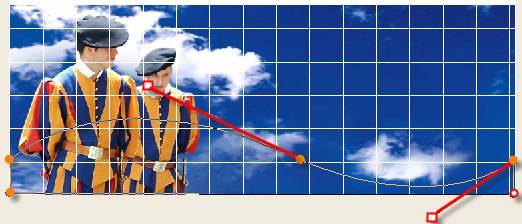
Iz krivulje kreiramo izbiro. V menijski vrstici izberemo Select/From Path.
Izbiro, ki se nahaja na plasti Krivulja zapolnimo z belo barvo. Za barvo ospredja določimo belo barvo. ![]()
Kliknemo na ikono Bucket Fill in zapolnimo izbiro.